Deezer propose une bibliothèque riche de millions de titres, et Sonos offre un son de haute qualité avec ses haut-parleurs connectés. Ensemble, ils permettent aux utilisateurs de profiter d'une expérience immersive et sans fil. Dans cet article, nous allons voir comment lire Deezer sur Sonos, vous pourrez trouver différentes méthodes et les suivre pour obtenir votre musique Deezer préférée sur Sonos de manière efficace.

Partie 1. Diffuser la musique Deezer sur Sonos avec l'application Sonos
Cette approche est idéale pour ceux qui souhaitent contrôler leur musique depuis l'application Sonos et pour les utilisateurs de Deezer Premium qui ont accès à toute leur bibliothèque.
Grâce à l'intégration officielle entre Deezer et l'application Sonos, le streaming Deezer vers Sonos est un jeu d'enfant. Tout ce dont vous avez besoin, c'est d'un abonnement Deezer Premium, Deezer Duo ou Deezer Family actif. Pour profiter pleinement de votre musique avec Deezer sur Sonos, suivez les étapes ci-dessous pour commencer votre voyage Deezer dans n'importe quelle pièce de votre maison.
1. Comment installer et ajouter Deezer sur Sonos ?
Sur iOS/Android :
- Lancez l'application Sonos sur votre téléphone et accédez à l'onglet Paramètres, puis sélectionnez Service et Voix.
- Sous Musique et contenu, appuyez sur Ajouter un service et recherchez Deezer dans la liste.
- Sélectionnez J'ai déjà un compte, puis entrez les informations d'identification de votre compte Deezer.
- Suivez les instructions à l'écran pour configurer Deezer sur votre Sonos.
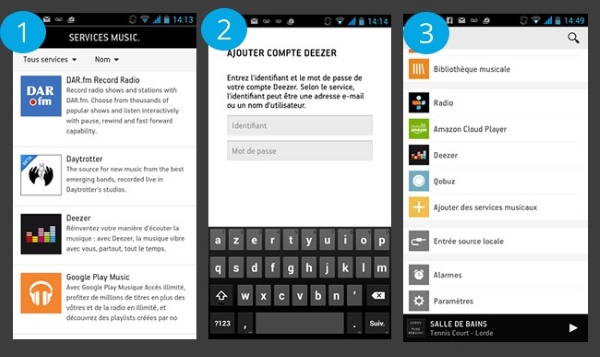
Sur un ordinateur de bureau :
- Ouvrez l'application Sonos sur votre ordinateur et appuyez sur Ajouter des services de musique.
- Sélectionnez Deezer et appuyez sur J'ai déjà un compte. Appuyez ensuite sur Autoriser.
- Entrez votre nom d'utilisateur et votre mot de passe Deezer et suivez les instructions à l'écran pour terminer la configuration de Deezer sur Sonos.
- Une fois connecté, accédez à Deezer dans l’onglet Parcourir et explorez vos playlists, favoris, et suggestions directement dans l’application Sonos.
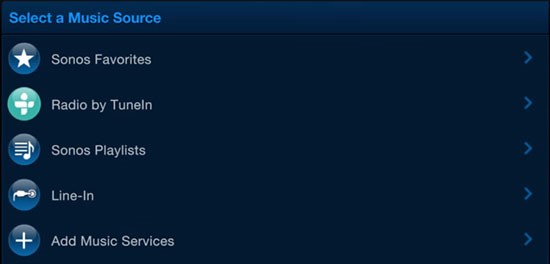
2. Comment utiliser la commande vocale de Sonos avec Deezer ?
Après avoir configuré Deezer sur Sonos, vous pouvez parcourir votre bibliothèque musicale dans l'application Sonos et écouter n'importe quel morceau de musique, album ou liste de lecture via le haut-parleur intelligent Sonos. Sonos Voice Control peut être le meilleur choix pour contrôler le streaming musical sur votre périphérique Sonos. Suivez les étapes ci-dessous pour le configurer et l'utiliser facilement.
- Ouvrez l'application Sonos et accédez à l'onglet Paramètres.
- Sélectionnez Service et Voice > Sonos Voice Control.
- Sélectionnez Ajouter un produit et choisissez l'enceinte Sonos pour lequel vous souhaitez activer la fonctionnalité de contrôle vocal.
- Maintenant, il vous suffit de dire « Sonos, joue [nom de la chanson] », « Sonos, chanson suivante » ou « Sonos, plus fort » pour contrôler la lecture de la musique Deezer.
Remarque : Sonos Voice Control est seulement disponible en France et aux États-Unis. Vous devez être abonné à Deezer pour pouvoir utiliser cette fonctionnalité.
Partie 2. Utiliser AirPlay pour diffuser Deezer sur Sonos
Si vous avez un appareil Apple, AirPlay est une excellente alternative pour diffuser du contenu Deezer sur Sonos sans passer par l’application Sonos. Cette méthode est compatible avec les haut-parleurs Sonos plus récents (Sonos One, Sonos Beam, etc.) qui prennent en charge AirPlay 2. Pour diffuser de l'audio vers Sonos, vos produits Apple doivent répondre à certaines exigences.
Exigence
- iPhone ou iPad avec iOS 11.4 ou version ultérieure
- Apple TV 4K/HD/2e ou 3e génération avec la dernière version du logiciel
- Tous les modèles HomePod avec la dernière version du logiciel
- Mac avec iTunes 12.8 ou version ultérieure ou macOS Catalina ou version ultérieure
Utilisez un iPhone/iPad :
- Lancez l'application Deezer sur votre iPhone ou iPad. Sélectionnez la chanson, l'album ou la playlist que vous souhaitez écouter.
- Balayez vers le bas depuis le coin supérieur droit de l'écran pour ouvrir le Centre de contrôle.
- Choisissez la carte audio sur la droite, puis appuyez sur l'icône AirPlay.
- Appuyez sur votre appareil Sonos dans la liste déroulante. La musique est alors diffusée directement sur votre Sonos, sans besoin d'intégrer Deezer dans l'application Sonos.
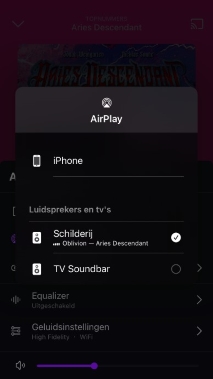
Utiliser un Mac :
- Ouvrez l'application Deezer sur votre ordinateur Mac et écoutez un morceau que vous aimez.
- Accédez à la section Paramètres système de votre Mac, puis cliquez sur Son.
- Ensuite, trouvez la section Sortie et choisissez votre produit Sonos pour lancer le processus de streaming AirPlay.
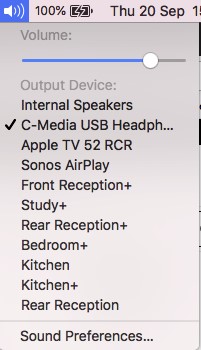
Partie 3. Ajouter de la musique Deezer à Sonos pour une lecture hors ligne
Le problème de l'intégration entre Deezer et Sonos est qu'elle ne fonctionne que si vous avez Deezer Premium. Si vous n'êtes pas un utilisateur Deezer payant, vous ne pouvez pas utiliser l'application Sonos pour lire les chansons Deezer directement sur votre haut-parleur Sonos. Et si vous utilisez Airplay, c'est gourmand en énergie et dépendant du réseau. La meilleure façon d'éliminer toutes les limitations est de télécharger votre musique Deezer préférée et de l'écouter sur Sonos hors ligne.
Cependant, ce n'est pas facile à réaliser en raison de la protection DRM de toutes les pistes Deezer. Heureusement, ViWizard Deezer Music Converter peut supprimer intelligemment la protection DRM, ce qui signifie que vous pouvez télécharger la musique Deezer comme un fichier audio normal. De plus, il vous permet d'enregistrer des pistes dans six formats audio populaires comme le MP3, FLAC tout en conservant la qualité originale de la musique. Ensuite, vous pouvez transférer ces pistes musicales Deezer converties dans votre bibliothèque de l'application Sonos. Vous pouvez alors écouter la musique Deezer sur Sonos.
Principales Fonctionnalités de ViWizard Deezer Music Converter
Essai Gratuit Essai Gratuit* Sécurité vérifiée. 5 481 347 personnes l'ont téléchargé.
- Conservez les chansons Deezer avec la qualité audio sans perte et les balises ID3
- Supprimez les DRM et les publicités de la musique Deezer après la conversion
- Convertissez les morceaux de musique Deezer en MP3, FLAC et plus en masse
- Personnalisez librement de nombreux paramètres tels que le format, le débit binaire et la piste sonore
1. Télécharger et convertir de la musique Deezer localement
Étape 1Ajoutez Deezer Music à l'application ViWizard
Ouvrez ViWizard Deezer Music Converter sur votre ordinateur et l'application musicale Deezer sera chargée immédiatement. Accédez ensuite à votre bibliothèque musicale dans l'application Deezer et sélectionnez le contenu que vous souhaitez télécharger depuis Deezer. Après avoir sélectionné les chansons que vous souhaitez écouter sur Sonos, vous pouvez copier le lien musical et le coller dans la barre de recherche pour le chargement.
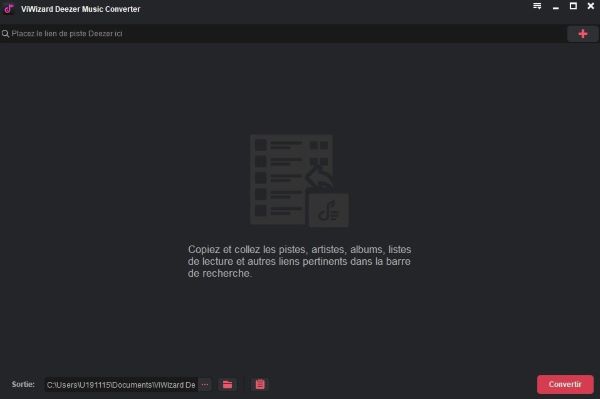
Étape 2 Configurer les paramètres de sortie
Ici, vous devez définir les paramètres de sortie de la musique Deezer en cliquant sur le menu > Préférences. Dans la fenêtre pop-up, sélectionnez « Convertir ». Sélectionnez MP3 comme format préféré pour convertir Deezer en MP3. Modifiez ensuite les autres options telles que la fréquence d'échantillonnage ou le canal audio afin d'obtenir une meilleure expérience d'écoute sur le haut-parleur Sonos. Une fois que vous avez terminé, cliquez sur « OK » pour les appliquer.
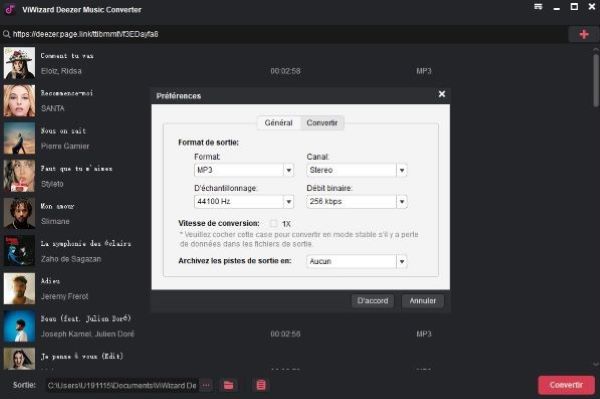
Étape 3Téléchargez de la musique de Deezer vers MP3
ViWizard peut télécharger et convertir les morceaux de musique Deezer en MP3 à une vitesse 5 fois plus rapide une fois que vous avez cliqué sur le bouton Convertir du convertisseur. Ces morceaux de musique convertis peuvent être trouvés dans la liste de l'historique en cliquant sur l'icône Converti.
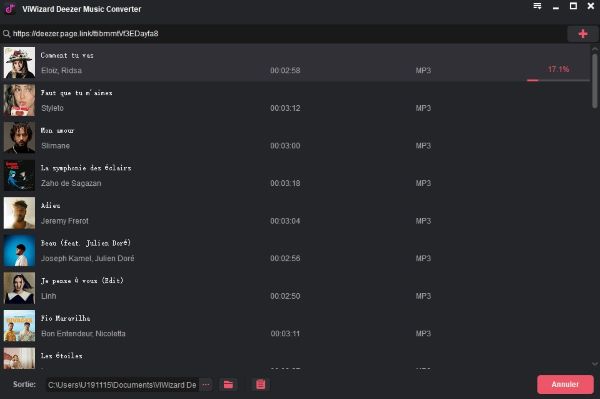
2. Ajouter de la musique Deezer à a bibliothèque musicale de Sonos
Vous disposez désormais déjà des fichiers musicaux sans DRM de Deezer. Vous pouvez les enregistrer sur votre appareil et les écouter à tout moment. Vous pouvez désormais en profiter hors ligne sur vos appareils Sonos en les ajoutant simplement à l'application Sonos.
- Lancez l'application Sonos sur votre ordinateur. Ensuite, ouvrez le menu Gérer.
- Sélectionnez Paramètres de la bibliothèque musicale, puis cliquez sur l'option d'ajout.
- Après cela, vous pouvez choisir les fichiers musicaux Deezer téléchargés et les exporter dans la bibliothèque musicale de l'application Sonos.
- Suivez les instructions à l'écran pour ajouter des fichiers Deezer au système Sonos à partir de votre ordinateur. Après cela, vous pouvez utiliser Deezer sur Sonos gratuitement sans aucun problème.
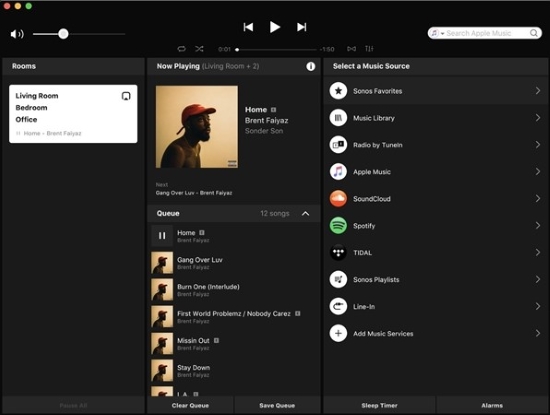
Partie 4. Bonus : Comment réparer le problème de Deezer ne fonctionne plus sur sonos ?
Lorsque Deezer ne fonctionne plus sur Sonos, plusieurs causes possibles peuvent être à l’origine du problème. Voici des solutions courantes pour résoudre ce souci et retrouver la musique Deezer sur votre système Sonos :
1. Vérifiez votre connexion Internet : Deezer et Sonos nécessitent une connexion Internet stable. Si votre réseau est instable, la connexion à Deezer peut échouer.
2. Redémarrez l’application Sonos et actualisez Deezer : Dans l’application Sonos, allez dans Paramètres > Services et voix > Deezer, et déconnectez-vous. Ensuite, reconnectez-vous pour actualiser la connexion avec Deezer.
3. Redémarrez vos haut-parleurs Sonos : Éteignez vos haut-parleurs Sonos pendant environ 10 secondes, puis rallumez-les. Une fois qu’ils sont reconnectés, essayez à nouveau d’accéder à Deezer.
4. Supprimer les limites de streaming du compte : L'abonnement premium limite également la lecture audio sur les appareils connectés. Assurez-vous que votre compte de service musical n'est pas utilisé sur un autre appareil, lorsque vous utilisez le compte Deezer dans l'application Sonos.
Partie 5. Conclusion
Grâce aux nombreuses options pour diffuser Deezer sur Sonos, chaque utilisateur peut trouver une solution qui lui convient. Que vous préfériez l’intégration directe via l'application Sonos, la diffusion en AirPlay, ou le téléchargement local de musique Deezer avec convertisseur, chaque méthode vous garantit une écoute de qualité.
Parmi eux, le meilleur moyen d'y parvenir une fois pour toutes est d'utiliser Viwizard ViWizard Deezer Music Converter, qui enregistre la musique sous forme de fichiers musicaux pouvant être librement transférés. Vous pouvez toujours y accéder tant que vous ne la supprimez pas.
Partie 6. Questions les plus fréquentes sur Deezer et sonos
Q1. Comment ajouter un membre de la famille Deezer à Sonos ?
Si vous utilisez un abonnement Deezer Family, vous pouvez ajouter les profils des membres de votre famille à votre appareil Sonos. Voici les étapes exactes pour ce faire.
1. Accédez à l'onglet Paramètres de l'application Sonos sur votre téléphone mobile.
2. Choisissez Services et voix > Musique et contenu > Ajouter un service.
3. Ensuite, choisissez Ajouter à Sonos > J'ai déjà un compte > Autoriser. Vous devez ensuite saisir les informations d'identification du compte Admin.
4. Maintenant, sélectionnez le profil que vous souhaitez ajouter à votre périphérique Sonos.
Q2. Comment supprimer Deezer de votre appareil Sonos ?
Lorsque vous n'avez plus besoin de Deezer sur votre Sonos, vous pouvez choisir de le supprimer manuellement. Essayez les étapes ci-dessous.
Sur iOS/Android :
1. Accédez à l'application Sonos > Paramètres > Services et voix > Musique et contenu.
2. Sélectionnez Mon service > Deezer > Supprimer le compte, et vous pourrez le supprimer de votre système Sonos.
Sur un ordinateur de bureau :
1. Cliquez sur Gérer dans l'application Sonos.
2. Sélectionnez Paramètres de service. Recherchez Deezer et cliquez sur l'option Supprimer à côté.
Q3. Peut-on écouter Deezer en qualité HiFi sur Sonos ?
Oui, l'audio Haute Fidélité permet d'écouter les fichiers audio au format FLAC (16 bits, 44,1 kHz). Vous pouvez profiter d'une qualité de son HIFI si vous vous abonnez à Deezer premium. Mais il faut noter que 5 Mbs est la vitesse haut débit minimale requise pour écouter des fichiers au format FLAC avec Deezer sur Sonos. Veillez donc à disposer d'une bonne connexion internet.
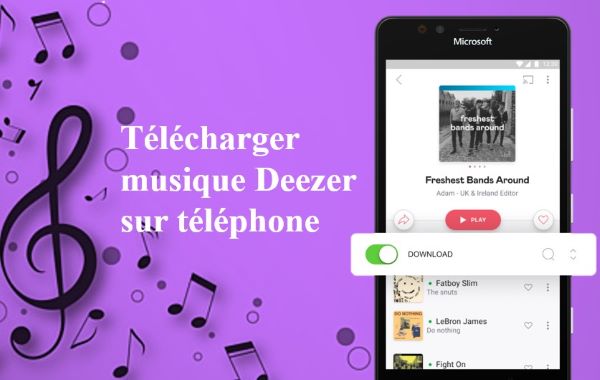
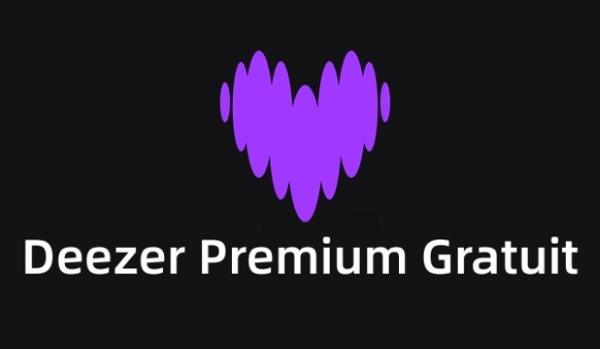

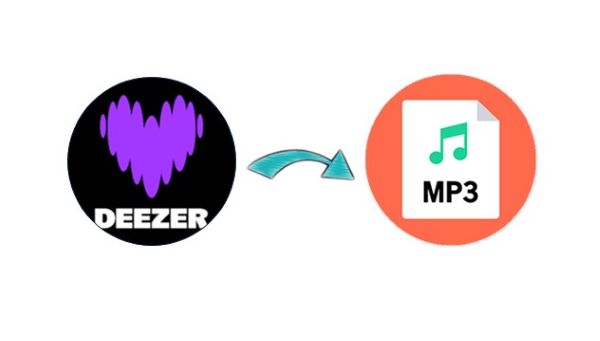
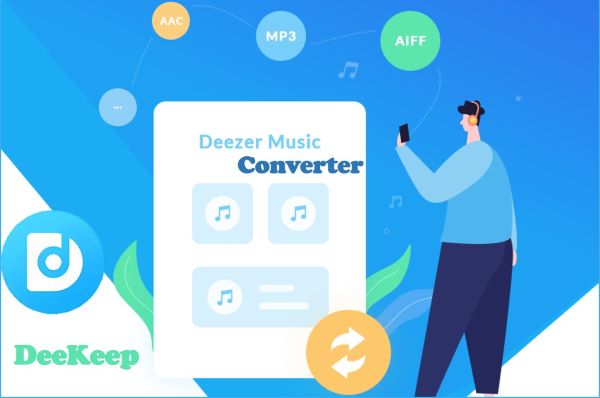

Laisser un commentaire (0)